やわらかFXのすけろく(@sukeroku_0412)です。TradingView使用歴2年になります。
テクニカル分析の勉強や過去チャート・手法の検証を効率的に行うにはTradingView(トレーディングビュー)が最適です。
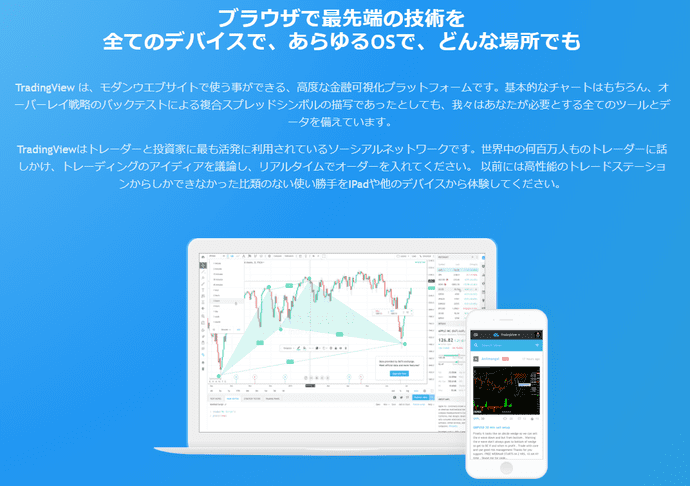
TradingViewと他のチャートプラットフォームの違いは、
痒いところに、めちゃくちゃ手が届く操作性
ですね。
TradingViewはトレーダーのゴール(技術の向上・収益化)までの障害を少ないコストで解決してくれます。
無料でも使えるので、個人的にはもっともおすすめなチャート環境です。
日々の分析・検証作業を効率化し、あなたのトレード戦略向上にぜひ役立ててみてください。
\3分でカンタン登録/
公式サイト:TradingView
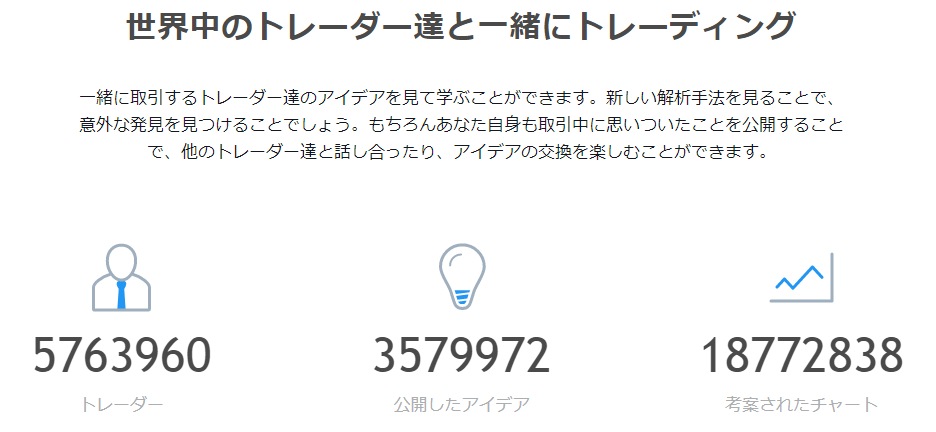
実際に全世界で576万人以上のトレーダーがTradingView(トレーディングビュー)が使用しています。(東京都の人口の約62%に相当)
有名トレーダーだと、凡人投資家2.0の蜂屋すばるさんも使用していますね。

個人的には、TradingViewを使うと他のチャートプラットフォームは扱う気になれないくらい快適です。
公式サイト:TradingView
機能をフルに使える有料プランはコストがかかりますが、セールやお試しプラン経由で割引を受けることも可能です。
注)2019年のセールは終了しました。
無料版で物足りないな、と感じたら、お試しプラン経由の割引で半額利用するのでおすすめです。
本記事では、国内FXやMT4などのチャートプラットフォームと比較した際の違い・メリット・デメリットとその回避策・おすすめプランなどを紹介します。
\3分でカンタン登録/
TradingView(トレーディングビュー)の機能・メリット・デメリットを解説
TradingView(トレーディングビュー)とは
WEBブラウザ・スマホアプリから利用可能な、高機能チャートプラットフォームです。

実際のTradingViewのチャートをさわってみましょう。
▼ドル円の1分足チャート
スマホで閲覧中の方や、チャートのサイズが合わない方は以下から操作できます。
実際にチャートを操作してみると、操作感やサービスの雰囲気を感じられると思います。
カンタンな操作方法の動画をとってみましたので、よければ参考にしてみてください。
いかがでしょうか。少し触っただけでも、MT4やFX業者のチャートとの違いが分かると思います。
関連記事:TradingViewの使い方【基本編】
TradingViewは一般的なチャートではできない高度なテクニカル分析・直観的なチャート操作ができるのが特徴です。
無料プランと3つの有料プランがあり、使用できる機能に差が設けられています。
関連記事:TradingView有料プラン比較・おすすめプラン
30日間お試しで有料プランを利用することもできます。
そのため仮想通貨トレーダーにとってはお馴染みのチャートかもしれませんね。
TradingViewの主な機能
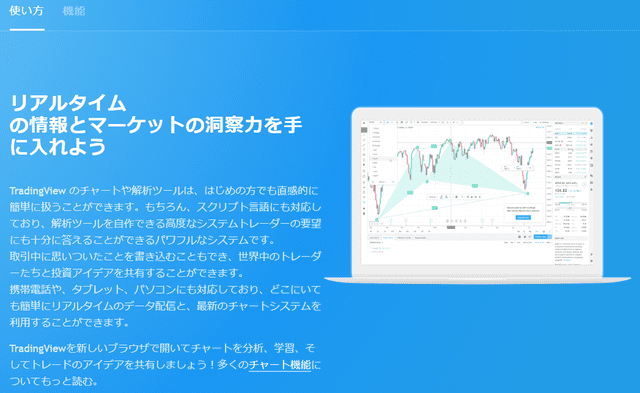
TradingView(トレーディングビュー)は多機能です。
- 直観的に操作できるチャート
- 豊富なインジケーター
- チャートリプレイ機能
- コミュニティ機能
- 柔軟な価格アラート機能
- 株式スクリーナー
- テクニカル分析のカスタマイズ
- トレード機能(一部取引所で対応)
サービスの中核となるチャート操作は、トレーダーが思った通りのテクニカル分析をスムーズに行えることに注力されて開発されています。
他のチャートプラットフォームでは実装されていない独自機能も多く存在するのもTradingViewの特徴です。
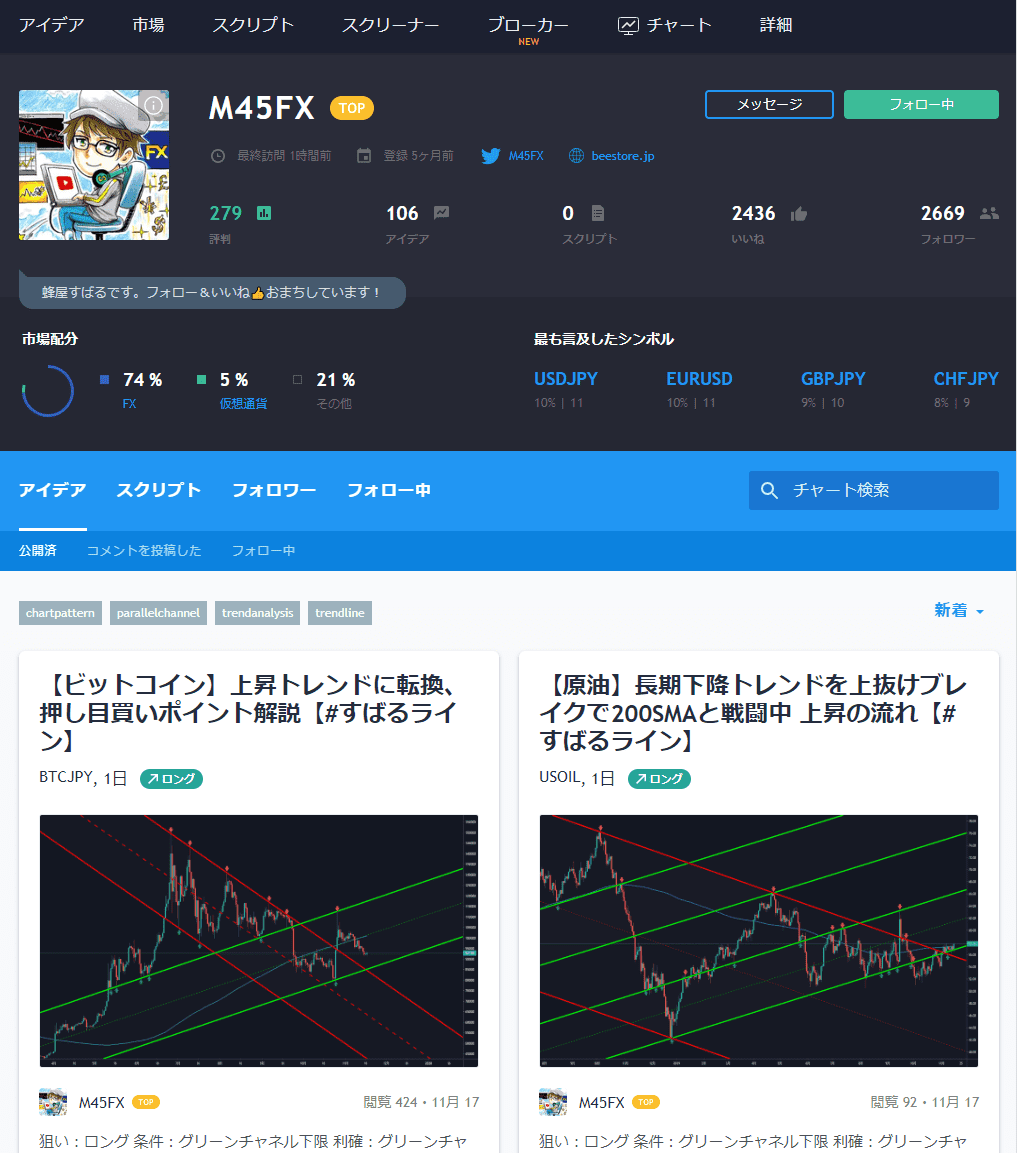
▲蜂屋すばるさんのコミュニティページ
特にコミュニティ機能は画期的で、リアルタイムで他のトレーダーのテクニカル分析を見ることができ、自ら情報発信することも可能です。
志を同じくするトレーダーとの情報交換、アウトプットする場が提供されているのは大きいですね。
TradingViewのメリット

国内FXのチャートプラットフォームや古参チャートプラットフォームのMT4と比較した際の優位性をあげてみます。
- ティッカー(銘柄)数が圧倒的に多い
- アラート機能を柔軟に設定できる
- チャート操作の柔軟性
ティッカー(銘柄)の豊富さ

為替・国債・個別株・株価指数・仮想通貨・貴金属・原油・商品先物など、豊富な銘柄を表示することができます。
トレード対象とあわせてリスクオン・リスクオフ銘柄をチェックすることで相場の温度感を感じながら、視野を広く、複合的な判断でトレードすることができます。
関連記事:リスクオン・リスクオフ銘柄まとめ(為替・株価指数・貴金属・債権)
アラート機能を柔軟に設定できる
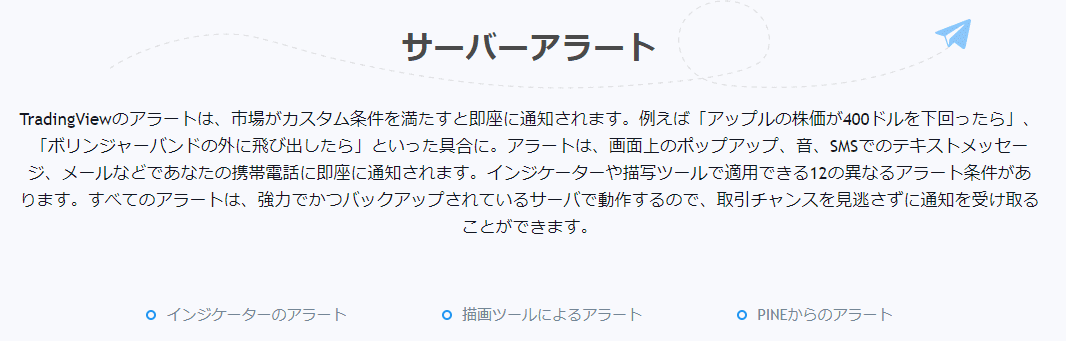
TradingViewは他のチャートプラットフォームでは指定できない条件でも、アラートアクションが可能です。たとえば、
- ボリンジャーバンドの外側に出たら
- トレンドライン・チャネルを割ったら
- 移動平均線にタッチしたら
といった感じで、使用するテクニカル指標に即したアラートアクションが可能です。
アラートの通知方法も自分好みに設定できます。
- 音声アラート(音の種類・長さ・大きさ調整可)
- メール送付
- SMS送付
- 個別のアラートメッセージ(売買方向の入力など)
アラートに限りませんが、こういった細やかな設定が可能で、痒い所に手が届くところがトレーダーに受けている要因かなと感じます。
TradingViewのデメリットと対策方法
デメリットはフルに機能を利用したい場合はコストがかかることです。

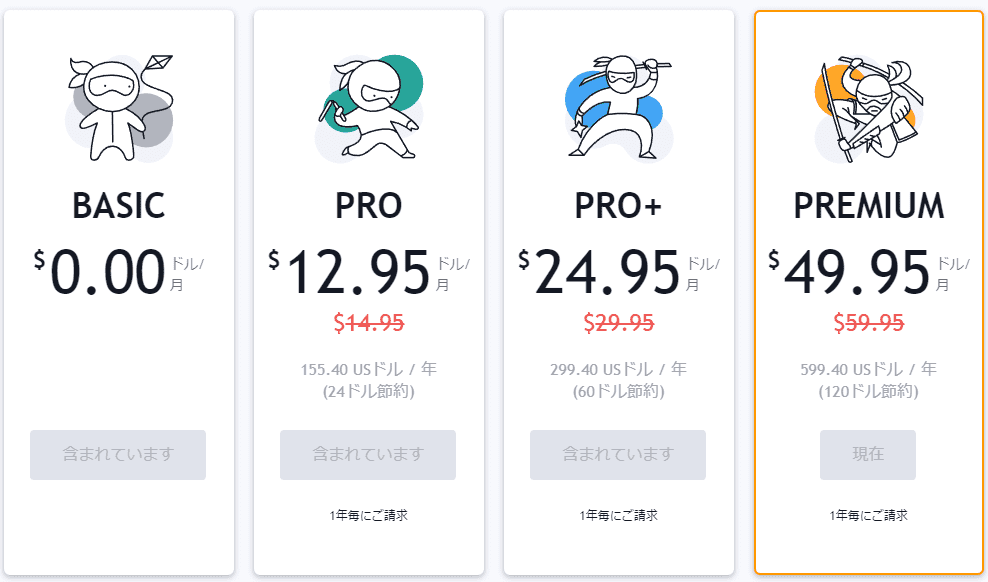
(参考)各プランの価格表
回避策として、お得にTradingViewを使う方法が2パターンあります。
前者は、毎年11月下旬に開催されるブラックフライデーセールを利用する方法です。
関連記事:TradingViewを60%OFFセールでお得に利用する方法
この期間中に契約すると、最大60%OFFで契約することができます。
既に有料プランを契約している場合も追加期間を購入する形でセール利用することができるのでお得です。
あらかじめ、無料会員登録しておくとセールの前日にお知らせメールが届くのでおすすめです。

後者は、30日お試しプランを利用後、キャンセルしようとするとTradingView社が値引き価格をオファーしてくる仕組みを利用する方法です。
利用方法や注意点を別記事で紹介していますので、ぜひご覧ください。
無料・有料プランの比較、おすすめプラン
各プランの機能を比較してみます。
無料プランが1つ、有料プランが3つ用意されています。
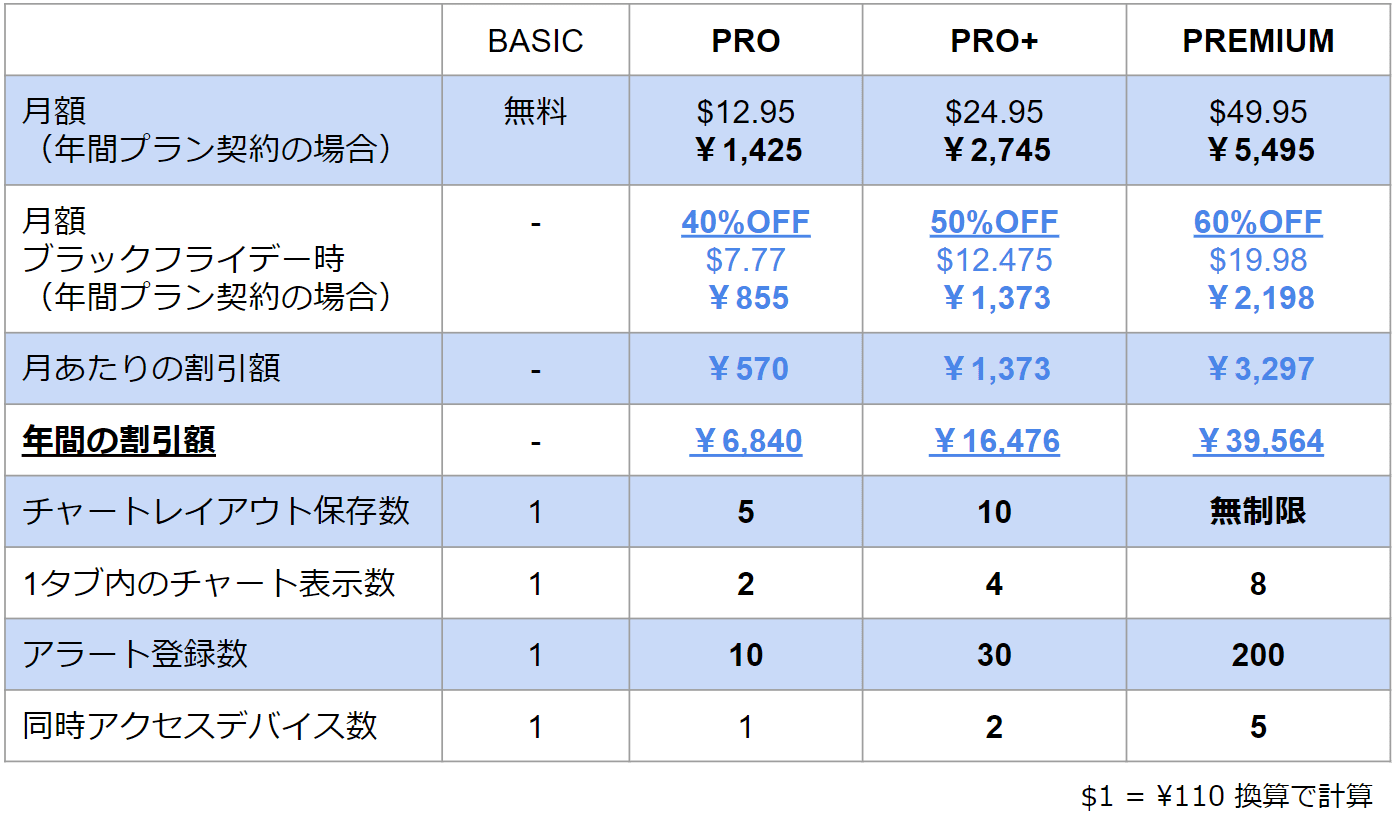
個人的なおすすめのプランは、PRO+、もしくはPREMIUMです。
PROだとチャートレイアウト保存数 5という縛りが少しきついです。
30日お試しで自分好みをプランを検討して、30日以内にキャンセルして半額適用するのが王道です。
ちなみにお試し期間はプランのアップグレード・ダウングレードが可能です。
目的別のおすすめプラン・詳しい比較は以下の記事で解説していますので、よければ参考にしてみてください。
関連記事:TradingView(トレーディングビュー)有料プラン比較【目的別おすすめプラン解説】
TradingViewの基本的な使い方
基本的なチャート操作を紹介します。
チャートの表示
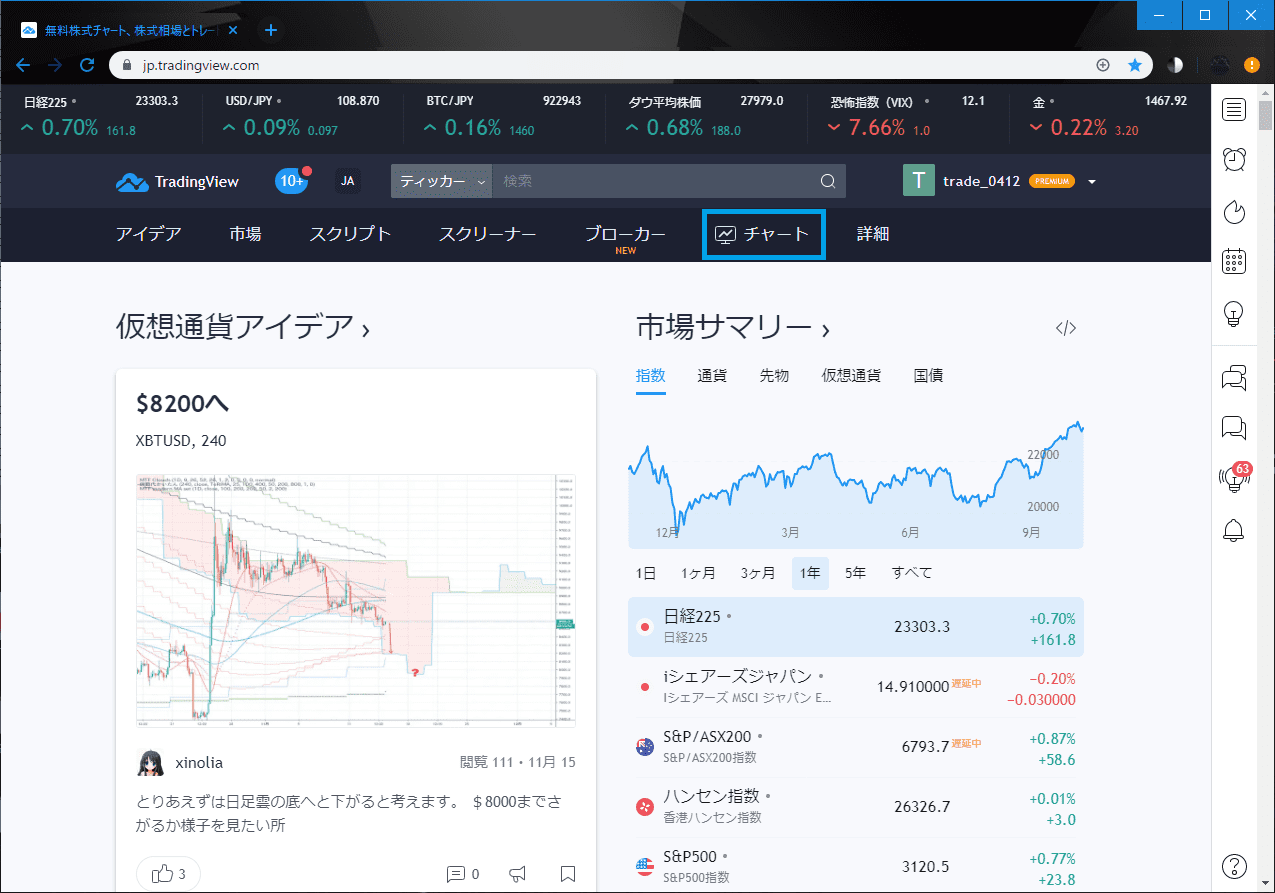
TradingViewのホーム画面で、チャートをクリックします。
ティッカーの入力(銘柄コードの検索)
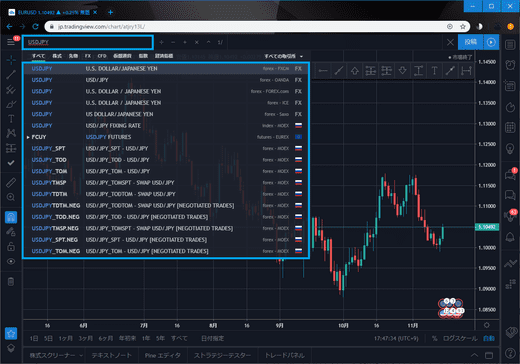 |
チャート画面が開くので、左上の検索ウィンドウにティッカー(銘柄名)を入力します。ドル円の場合はUSDJPYと入力します。
USDJPYは複数の取引所で取り扱いがあるため、迷った場合はいちばん上に表示されるFXCMのチャートを開きましょう。
チャートにラインを引く
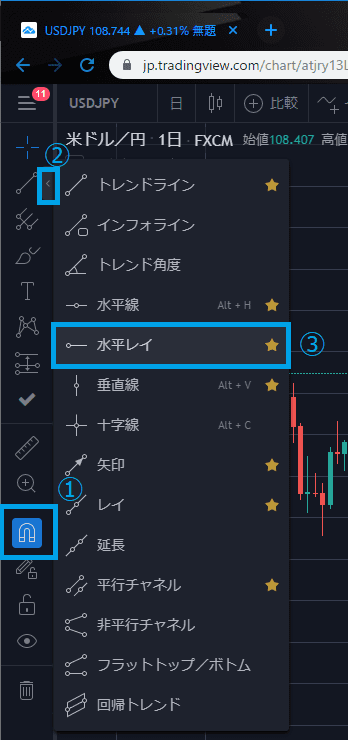 |
①のマグネットモードを有効にしておくと、ラインをロウソク足の実体・ヒゲ先に接地してきれいにラインを引くことができるので便利です。
またよく使う機能は☆マークに設定しておくと、ショートカットバーにリンクが設置されます。
こんな感じで登録しておくと、すぐに呼び出すことができるため時短につながり便利です。
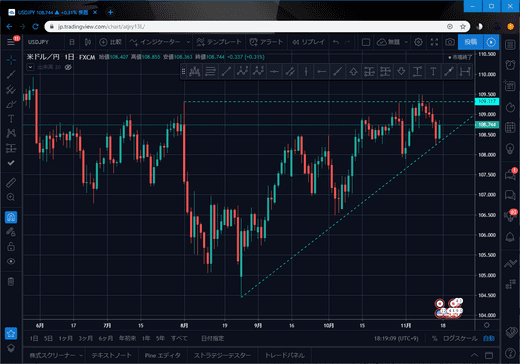 |
実際に水平レイとトレンドラインを引くとこんな感じです。
 |
引いたラインをクリックすると、詳細設定ができるので自分好みに編集することができます。
| ラインの色 | 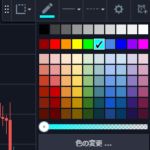 |
任意の色に設定可能
時間軸で色を変えるとマルチタイムフレーム分析がスムーズに行えます |
| ラインの太さ | 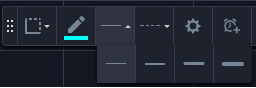 |
4タイプの太さから選択可能 |
| ラインタイプ | 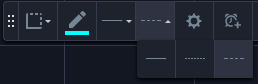 |
実線・破線2タイプから選択可能 |
TradingViewの使い勝手・満足感
痒い所に手が届く・使っていて気持ちが良い・操作上のストレスが無い、という3点で個人的には満足しています。
国内業者のチャートプラットフォームやMT4・MT5には戻れないなぁ・・・という感じです。
無料登録はPC・スマホから2クリック
無料登録は2クリックでカンタンに完了します。
●スマホ向け
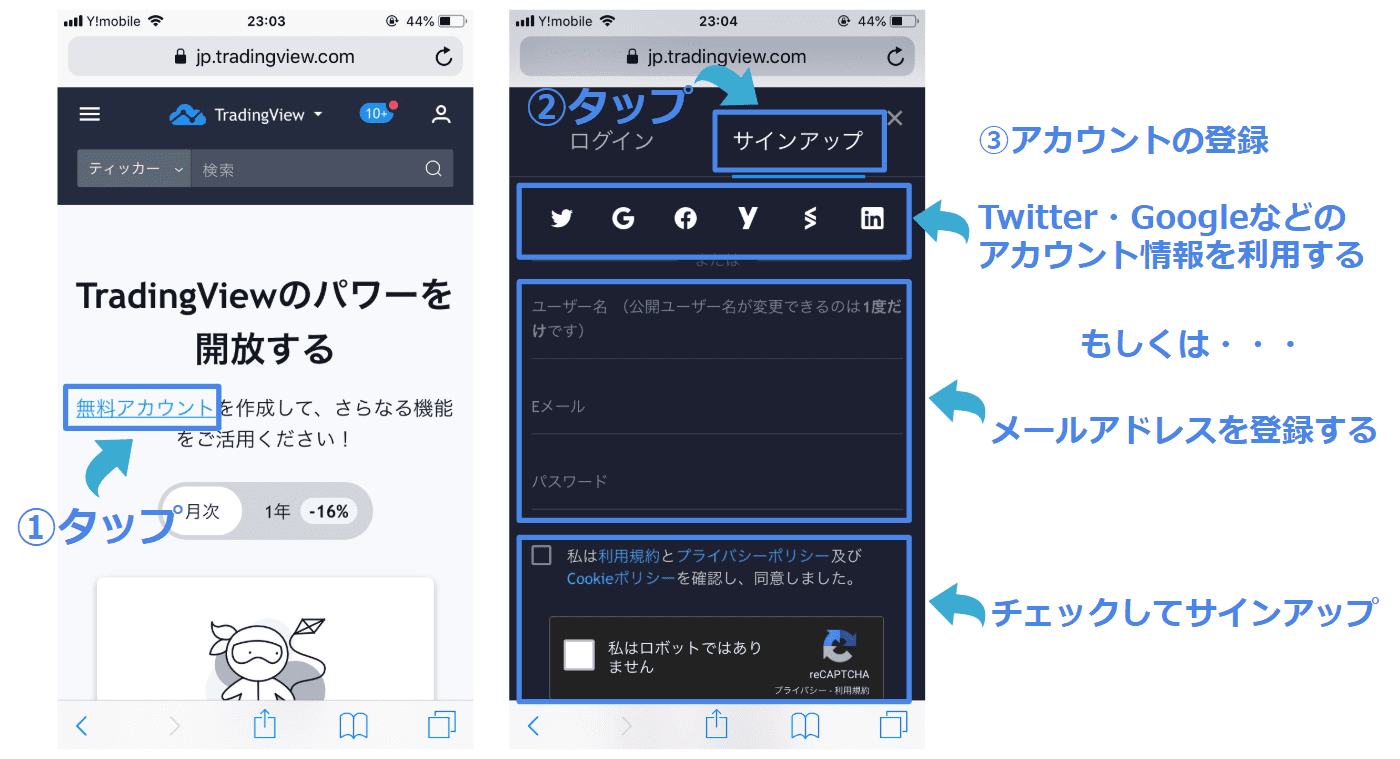 |
●パソコン向け
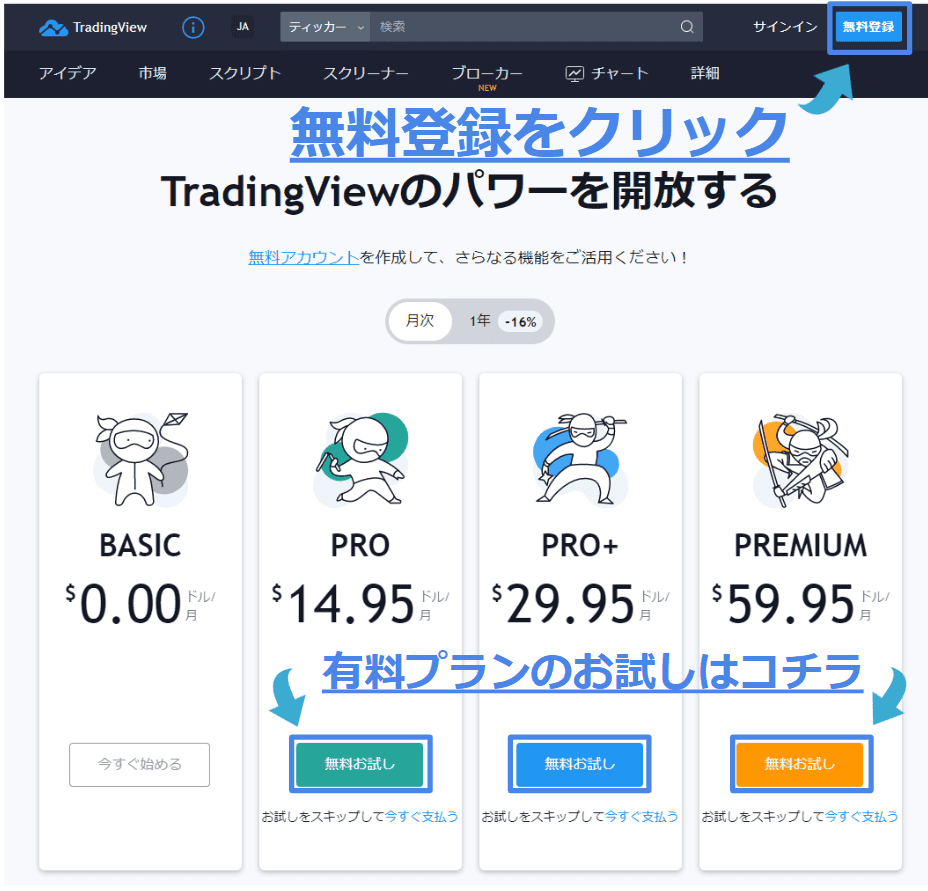
|
あとは登録メールアドレスへTradingView社からメールが届きますので、メール内の認証用WebリンクをクリックすればOKです。
60%OFFでTradingViewを使う方法
「デメリットと対策」の章でも書きましたが、年に一回、割引セールがあるのでお得に利用しましょう。
2019年は日本時間の11月25日(月) 17:00から一週間開催されます。
あらかじめ、無料会員登録しておくとセールの前日にお知らせメールが届くのでおすすめです。
TradingViewを使用して快適なトレードライフを送りましょう。
公式サイト:TradingView
関連記事:TradingViewを60%OFFで利用する方法
関連記事:TradingView有料プラン比較・おすすめプラン
関連記事:TradingViewの使い方【基本編】
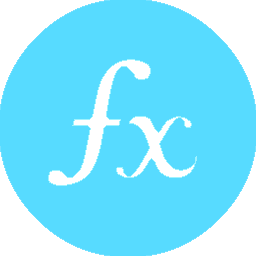 為替市場でその日暮らし
為替市場でその日暮らし 
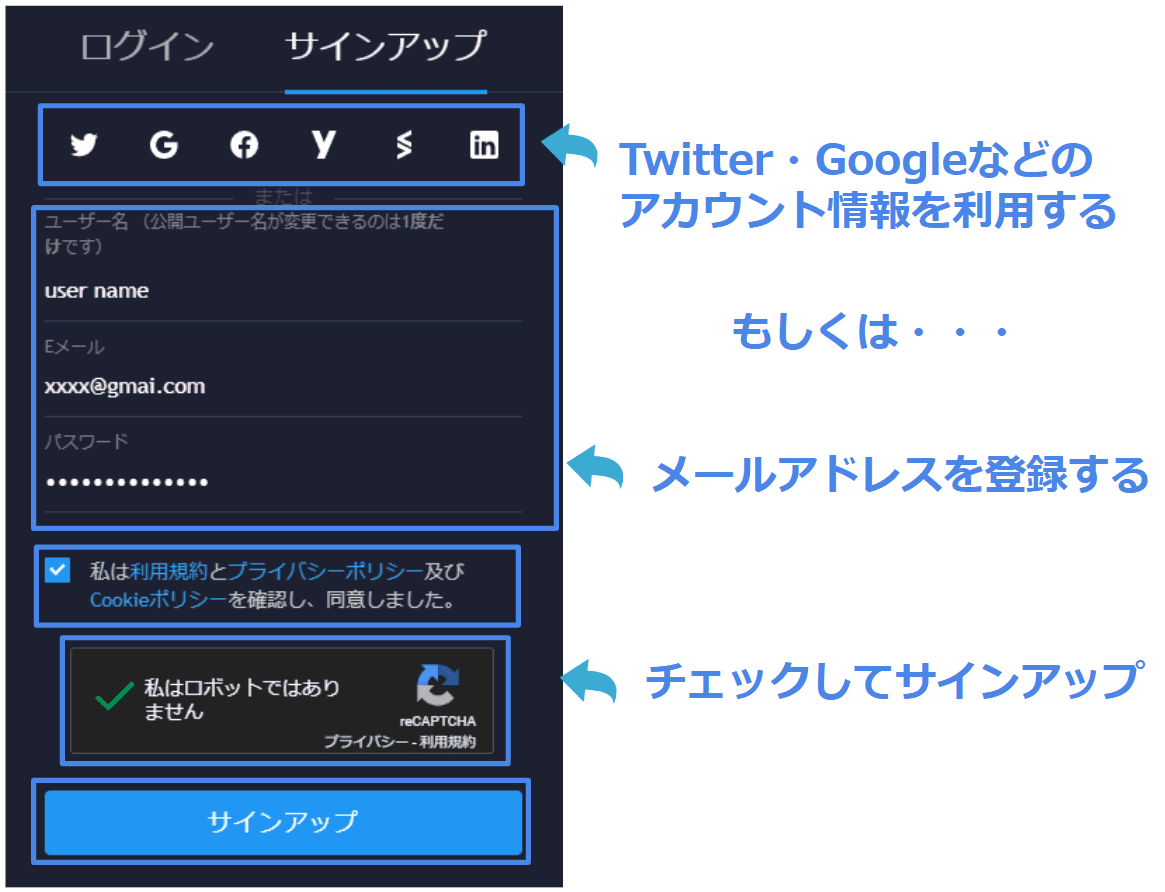
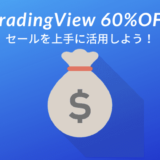

[…] 関連記事:TradingView(トレーディングビュー)の使い方・メリット・デメリット […]
[…] トレーディングビューって何?という方はコチラの解説記事をご覧ください。 […]
[…] トレーディングビューって何?という方はコチラの解説記事で主な機能やメリット・デメリットを紹介していますのでご覧ください。 […]
[…] トレーディングビューって何?という方はコチラの解説記事で主な機能やメリット・デメリットを紹介していますのでご覧ください。 […]
[…] 関連記事:TradingViewの機能・メリット・デメリット […]
[…] TradingView(トレーディングビュー)の機能・メリット・デメリット TradingView(トレーディングビュー)のアカウントを作成する […]
[…] TradingView(トレーディングビュー)のアカウントを作成する TradingView(トレーディングビュー)の機能・メリット・デメリット […]
[…] 関連記事:TradingView(トレーディングビュー)の使い方・メリット・デメリット 関連記事:TradingViewを60%OFFセールでお得に利用する方法 […]
[…] 関連記事TradingView(トレーディングビュー)の機能・メリット・デメリットを解説 […]